Bagaimana untuk menetapkan penyulitan WPA-PSK/WPA2-PSK secara manual?
Ia sesuai untuk: N150RA, N300R Plus, N300RA, N300RB, N300RG, N301RA, N302R Plus, N303RB, N303RBU, N303RT Plus, N500RD, N500RDG, N505RDU, N600RD, A1004, A2004NS, A5004NS, A6004NS
Pengenalan permohonan: Wi-Fi Protected Access (WPA) ialah kaedah keselamatan wayarles semasa yang paling selamat. Anda boleh menetapkan satu kunci penyulitan untuk rangkaian wayarles anda untuk mengelakkan diduduki oleh orang lain.
LANGKAH-1: Sambungkan komputer anda ke penghala
1-1. Sambungkan komputer anda ke penghala melalui kabel atau wayarles, kemudian log masuk penghala dengan memasukkan http://192.168.1.1 ke dalam bar alamat penyemak imbas anda.

Nota: Alamat IP lalai penghala TOTOLINK ialah 192.168.1.1, Subnet Mask lalai ialah 255.255.255.0. Jika anda tidak boleh log masuk, Sila pulihkan tetapan kilang.
1-2. Sila klik Persediaan Jugaikon l  untuk memasuki antara muka tetapan penghala.
untuk memasuki antara muka tetapan penghala.
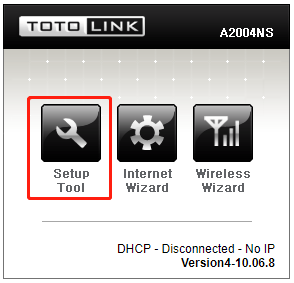
1-3. Sila log masuk ke Web Antara muka persediaan (nama pengguna dan kata laluan lalai ialah admin).
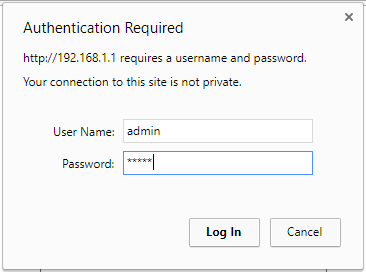
LANGKAH 2:
klik Persediaan lanjutan->Wayarles->Persediaan Wayarles pada bar navigasi di sebelah kiri.
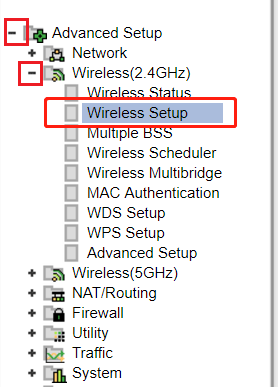
LANGKAH 3:
3-1. Klik senarai juntai bawah untuk memilih WPA-PSK/WPA2-PSK.
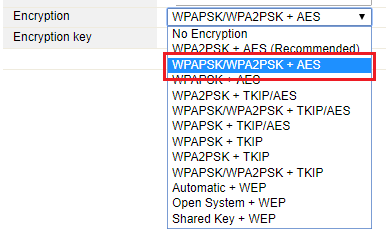
3-2. Seterusnya untuk menaip kekunci Penyulitan terdiri daripada 8 hingga 63 huruf (a~ z) atau nombor (0~ 9). tunggu beberapa saat.
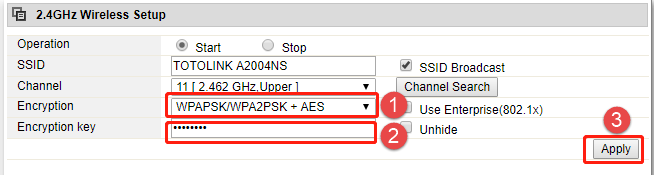
MUAT TURUN
Cara menetapkan penyulitan WPA-PSK/WPA2-PSK secara manual -[Muat turun PDF]



